WEBライターって1時間でどれだけたくさん書けるかが重要、というのは初心者でもわかっていると思います。
月に30万円~50万円、さらにはそれ以上稼いでいるプロのウェブライターは、ただタイピングが早いだけじゃないんですよ?ただ知識があるだけじゃないんですよ?
じゃあ、なんでそんなに稼げるん!?
答えは、作業効率が圧倒的に早くなるツールを使いこなしているからです。
知ってるか知らないかの違いだったのか…。
というわけで今日は、初心者でも使える便利なツール(むしろ使わないで仕事できるの?ってくらいの必需品)を紹介します!
基本は全部無料なので、ひとまず全部使ってみることをおすすめします!
【超基本編】WEBライター初心者におすすめのツール
まずはWEBライターをやるなら最低限知っておきたい、超基本的なツールを紹介します!
逆に知らないと、なかなか仕事を受けられない可能性もあるほどの重要ツールです。
知ってる人が多いと思いますが、確認のためにもサラッと確認しておきましょう!
チャットワーク(Chatwork)
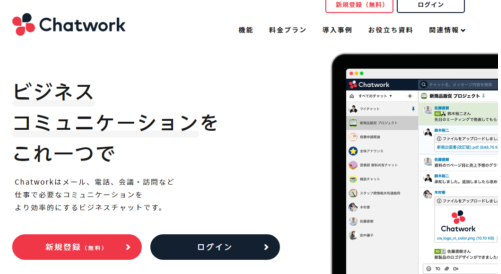
チャットワークは、フリーランスのWEBライターにとっては必須の連絡ツールです。今は初心者でも、いつかは必ず出会うことになります。笑
名前からもわかるように、ビジネスシーンで使えるチャットツールです。自分で決めたIDを相手に教えることで、簡単にコンタクト申請(友達追加みたいなもの)してもらうことができます。
- 登録:無料
- 入会金、年会費:無料
- 月額:無料(有料プランあり)
基本的には無料で十分使えますが、14グループチャットまでしか参加できないので、複数のグループに所属するような上級者になってくると足りなくなることもあります。
月額400円のパーソナルプランなら無制限になりますが、ひとまずは無料で、クライアントが増えて稼げるようになってきたら有料を検討する、という感じで十分です。
Googleドライブ
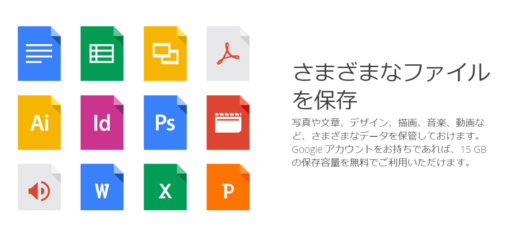
数年前までは、WEBライターはマイクロソフトのWordやテキストエディタで執筆して、ファイル形式で納品するというのが当たり前だったんです。
これは実際調べたわけではなく、これまでたくさんのメディアと仕事をしてきた僕の感覚なんですが・・・ここ数年で、GoogleドライブやGoogleドキュメントなど、クラウド形式でのデータ保存がメインになりつつあります。
いろんなクラウドサービスがありますが、WEBライターならGoogleドライブのアカウントはほぼ必須ですね。
これまでのオフラインでのデータ保管ではなく、クラウド上、つまりインターネット上でデータを保管できるというサービスですね!
■Googleドライブのメリット
- 無料で使える(15GBまで)
- ドキュメントやスプレッドシートが作成・管理しやすい
- 別のパソコンからもアクセス可能(ノマドOK)
- フォルダごとの共有も可能
WEBライターで稼ぐためには、少しずつ実績をつけて良い案件を受けることが大切です。Googleドライブなら、過去の実績をまとめて保管できるのでおすすめです。
Googleドキュメント・スプレッドシート

さきほど少し紹介しましたが、オンライン上で管理編集ができるテキストエディタの「Googleドキュメント」と、表計算ツールの「Googleスプレッドシート」。
特にWEBライターにとって、Googleドキュメントはかなり使うことになるツールではないでしょうか。僕も実際にやっていて、多くのクライアントがGoogleドキュメントでの記事納品を指定します。
Googleドキュメント、スプレッドシートのメリット
- オンライン上で編集、データ管理ができる
- 自動保存で、編集履歴も残る(ライターには嬉しいですよね)
- URLを送るだけで簡単に共有可能(つまり納品が超ラク)
- オンラインで同時作業も可能(編集者がよく使う機能)
執筆、文字装飾、画像などの挿入、リンク設定など、ライティングに必要な機能はすべて揃っています。
もしクライアントが別の納品形式(Wordpressなど)を指定したとしても、初心者であれば、まずはGoogleドキュメントで執筆、そのあとコピペで入稿するという方法もおすすめです。
【基本編】WEBライター初心者におすすめのツール
さて、やっとここからが本番です!絶対に必要ってわけではないけど、使えばかなり作業効率は上がります。
初心者向けなので特に導入や設定が難しいものは紹介しません。誰でも簡単に利用できるツールなので、ぜひチェックしてみてください!
Google日本語入力(IME)
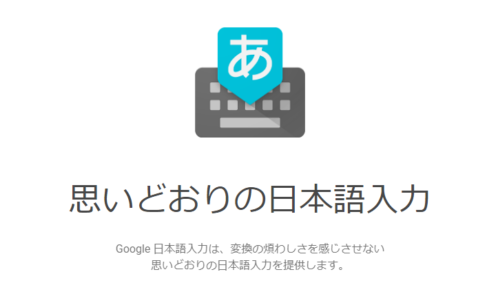
ライターやってるとわかると思いますが、自分が思った通りの入力や変換って、意外と難しいですよね?
途中で言葉が途切れて変換されたり、何度も打つ単語なのに変換キー(スペース)を何回も押さないと変換できなかったり、話題の名前なのに全然変換できなかったり・・・イラッとした経験あると思います。
そんなあなたに、Google日本語入力が超おすすめ。まずは使ってみてください。最初の1~2日は少し違和感を感じるかもしれませんが、1週間もすれば慣れてきますし、1ヶ月も使えばもう手放せなくなりますよ。
Googleの検索エンジンで検索された膨大な量のKデータが辞書になっているので、日々変化するリアルな日本語に則した変換ができるのが特徴。
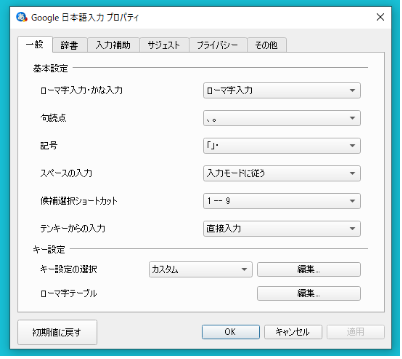
このように、いつも通りの設定画面なので、使い方も簡単です。
単語登録(Google日本語入力)
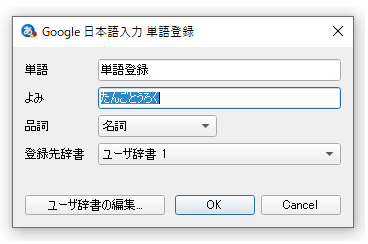
単語登録は、頻繁に使う単語をあらかじめ登録しておくことで、スムーズに変換できるようになる機能のことです。
調べたところ、
- windows標準のMicrosoftIME
- Mac標準IME
- Google日本語入力
すべて単語登録の機能がついているようです。
たとえば「男性の薄毛」に関する記事を書いているとき、5αリダクターゼ(aではなくアルファ)とか、ミノキシジルとか、ジヒドロテストステロンとか、あとよくわからない酵素名とか、めんどくさい単語をかなりの頻度で打ちます。
それぞれ「りだ」「みの」「じひど」とかなんでも良いですが、このように登録しておけば楽に変換できるようになります。打ち間違いもなくなるので、WEBライターは絶対使ったほうが良いです。
ちなみに、記事作成だけじゃなく、普段の挨拶や定型文にも使えます。納品の報告とかいつも同じだと思うので、使う頻度の高い単語を登録しておけばかなり時短になります。
「おせ」で「お世話になっております」
「よろ」で「よろしくお願いします」
など、挨拶系もおすすめです。
LightShot(ライトショット)
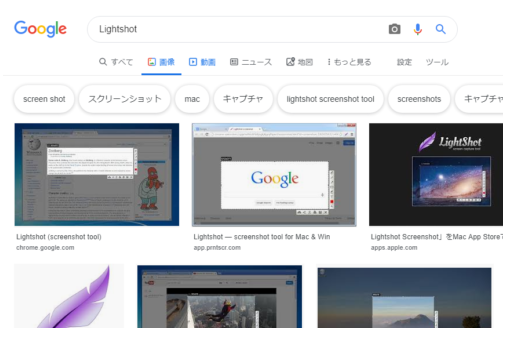
ライトショット(LightShot)は、手軽にスクリーンショットを取るツールです。ほかにも有名どころだとGYAZOとかありますけど、僕はライトショットが一番使いやすかったです。
というかGYAZOは編集(文字入れとか線の記入とか)が有料なんですよね;ライトショットは全部無料でOK。しかも手順もGYAZOよりも少ないので、かなり早くスクショを取ることができます。
ライトショットの魅力
- スクショ完了までの手順が超短い
- スクショをURLで超簡単に共有できる
- 一度スクショした画像はあとから見返せる
- DL&インストールの導入も簡単
記事に載せる画像のスクショだけじゃなく、担当者への説明のためにスクショを共有したり、納品の証拠としてスクショを取ったりなど、使う場面はめっちゃあると思うので、とりあえず導入しておきましょう。
URLでの共有はこんな感じ↓↓
http://prntscr.com/paeuln
http://prntscr.com/paev1f
ちなみにこれくらいのスクショなら、0.1秒で起動(PtrSc押すだけ)して、3秒で範囲選択して、3秒で赤線囲って、合計10秒もかからず共有できます。
特に将来的にWEBディレクターやりたいって人は必須ツールですね!
WEBライター初心者はツールから揃えよう
今日ご紹介したツールは、WEBライターを続けるならずっと使うものです。
さらに編集者やWEBディレクターになりたい人も、将来的に使うことになるので、できるだけ早い時期から使い慣れておきましょう。



